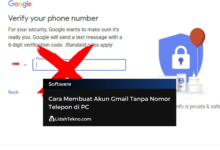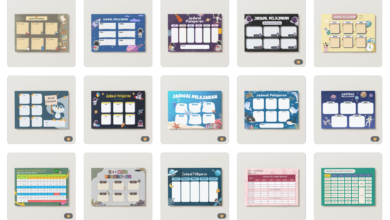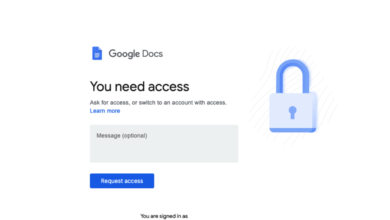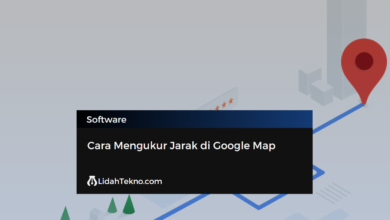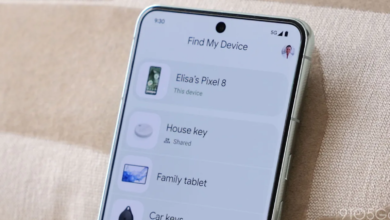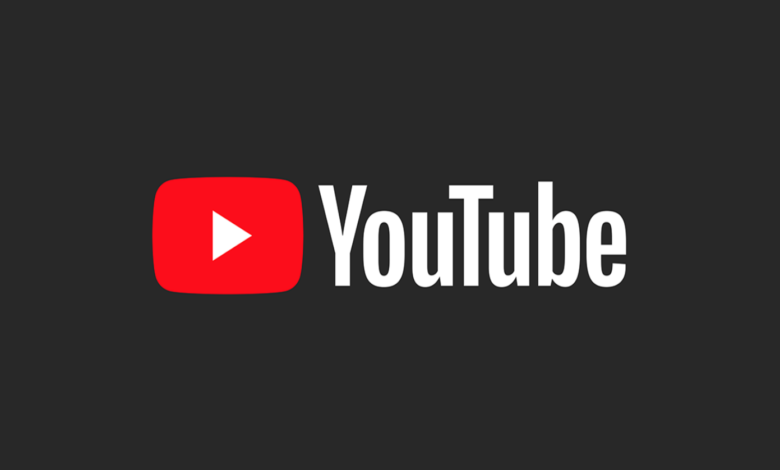
Cara Melewati Iklan YouTube di TV: Panduan Lengkap
Menonton YouTube di TV adalah pengalaman yang menyenangkan karena layar yang lebih besar dan kualitas suara yang lebih baik. Namun, iklan yang sering muncul bisa mengganggu kenyamanan menonton. Artikel ini akan memberikan panduan lengkap tentang cara melewati iklan YouTube di TV, memastikan Anda dapat menikmati konten tanpa gangguan. Kami juga akan memberikan tips dan trik tambahan serta menjawab beberapa pertanyaan umum tentang iklan YouTube.
Mengapa Iklan YouTube di TV Mengganggu?
Iklan YouTube di TV bisa sangat mengganggu karena mereka muncul di tengah-tengah video yang Anda tonton, memaksa Anda untuk menunggu beberapa detik sebelum dapat melewati iklan tersebut. Tidak hanya itu, beberapa iklan bahkan tidak bisa dilewati, sehingga Anda harus menonton seluruh durasinya. Iklan ini mengganggu alur menonton dan sering kali membuat frustasi, terutama jika Anda menonton serial atau film.
Berlangganan YouTube Premium
Apa Itu YouTube Premium?
YouTube Premium adalah layanan berbayar dari YouTube yang menawarkan berbagai keuntungan, termasuk menonton tanpa iklan. Dengan berlangganan YouTube Premium, Anda dapat menonton semua video tanpa iklan di semua perangkat, termasuk TV.
Keuntungan YouTube Premium
- Tanpa Iklan: Menonton video tanpa gangguan iklan.
- Latar Belakang Play: Memutar video di latar belakang saat Anda menggunakan aplikasi lain di perangkat mobile.
- Download Video: Mengunduh video untuk ditonton offline.
- YouTube Music: Akses ke YouTube Music Premium.
Biaya YouTube Premium
Harga langganan YouTube Premium adalah sekitar $11.99 per bulan (sekitar Rp 192.000). Meskipun ada biaya, banyak pengguna merasa bahwa kenyamanan menonton tanpa iklan sebanding dengan biayanya.
Menggunakan Pemutar Media Eksternal
Apa Itu Pemutar Media Eksternal?
Pemutar media eksternal seperti Roku, Apple TV, atau Amazon Fire Stick memungkinkan Anda untuk mengakses berbagai aplikasi streaming, termasuk YouTube. Beberapa pemutar media ini memiliki opsi untuk memblokir iklan atau menggunakan aplikasi YouTube yang mendukung pemblokiran iklan.
Cara Mengatur Pemutar Media Eksternal
- Beli Pemutar Media Eksternal: Pilih pemutar media eksternal yang sesuai dengan kebutuhan Anda.
- Hubungkan ke TV: Sambungkan pemutar media ke TV Anda menggunakan port HDMI.
- Instal Aplikasi YouTube: Unduh dan instal aplikasi YouTube dari toko aplikasi pemutar media.
- Cari Pengaturan Pemblokiran Iklan: Beberapa pemutar media memiliki fitur bawaan untuk memblokir iklan atau mendukung aplikasi pihak ketiga yang dapat melakukannya.
Menggunakan Aplikasi Pihak Ketiga
Aplikasi Sm*rtTube
SmartTube adalah aplikasi pihak ketiga yang populer karena menyediakan pengalaman menonton YouTube tanpa iklan dan fitur premium lainnya. Sayangnya, aplikasi ini tidak tersedia di Google Play Store dan hanya bisa digunakan di perangkat Android.
Cara Menginstal Sm*rtTube di TV
- Unduh Aplikasi Sm*rtTube: Cari dan unduh file APK dari situs resmi atau sumber terpercaya lainnya.
- Instal di Android TV: Pindahkan file APK ke Android TV Anda dan instal aplikasi tersebut.
- Masuk ke Akun YouTube: Setelah instalasi selesai, masuk ke akun YouTube Anda di aplikasi Sm*rtTube.
Risiko Menggunakan Aplikasi Pihak Ketiga
Menggunakan aplikasi pihak ketiga seperti YouTube Vanced memiliki risiko, seperti potensi keamanan dan stabilitas aplikasi yang tidak terjamin. Pastikan Anda mengunduh dari sumber terpercaya untuk meminimalkan risiko ini.
Memanfaatkan Pemblokir Iklan
Menggunakan Router dengan Pemblokir Iklan
Beberapa router modern dilengkapi dengan fitur pemblokir iklan yang bisa diterapkan ke semua perangkat yang terhubung, termasuk TV. Dengan mengaktifkan pemblokir iklan pada router, Anda bisa mengurangi jumlah iklan yang muncul di YouTube.
Cara Mengatur Pemblokir Iklan di Router
- Periksa Fitur Router: Pastikan router Anda mendukung fitur pemblokiran iklan.
- Akses Pengaturan Router: Buka pengaturan router melalui browser dengan memasukkan alamat IP router.
- Aktifkan Pemblokir Iklan: Cari opsi pemblokiran iklan di pengaturan router dan aktifkan fitur tersebut.
- Tes Koneksi: Coba tonton video YouTube di TV untuk memastikan iklan telah berkurang atau hilang.
Menggunakan DNS Pemblokir Iklan
Apa Itu DNS Pemblokir Iklan?
DNS pemblokir iklan adalah layanan yang memfilter iklan pada tingkat DNS. Dengan mengubah pengaturan DNS pada TV atau router, Anda bisa mengurangi atau menghilangkan iklan di YouTube.
Cara Mengatur DNS Pemblokir Iklan
- Pilih Layanan DNS Pemblokir Iklan: Beberapa layanan populer termasuk AdGuard DNS dan OpenDNS.
- Akses Pengaturan Jaringan: Buka pengaturan jaringan pada TV Anda atau router.
- Ubah DNS: Masukkan alamat DNS dari layanan pemblokir iklan yang Anda pilih.
- Simpan Pengaturan: Simpan pengaturan dan restart TV atau router Anda.
Tips Tambahan untuk Mengurangi Iklan
Skip Iklan dengan Remote
Beberapa iklan di YouTube bisa dilewati setelah beberapa detik. Gunakan remote TV Anda untuk menekan tombol “Skip Ad” begitu opsi tersebut muncul.
Jeda dan Mainkan Ulang Video
Terkadang, menjeda video sejenak dan kemudian memainkannya kembali bisa membantu mengurangi frekuensi iklan yang muncul.
Gunakan Browser TV
Jika TV Anda mendukung browsing, coba akses YouTube melalui browser. Beberapa browser memiliki ekstensi atau fitur bawaan yang bisa membantu memblokir iklan.
FAQ Terkait Cara Melewati Iklan YouTube di TV
1. Apakah ada cara gratis untuk menghilangkan iklan di YouTube di TV?
Ya, ada beberapa cara gratis seperti menggunakan pemutar media eksternal, mengatur DNS pemblokir iklan, atau menggunakan aplikasi pihak ketiga seperti YouTube Vanced. Namun, masing-masing cara memiliki kelebihan dan kekurangan, serta potensi risiko.
2. Apakah YouTube Premium sepadan dengan biayanya?
Jika Anda sering menonton YouTube dan merasa terganggu oleh iklan, YouTube Premium bisa menjadi pilihan yang sangat berguna. Selain menonton tanpa iklan, Anda juga mendapatkan manfaat tambahan seperti download video untuk offline dan akses ke YouTube Music.
3. Apakah menggunakan aplikasi pihak ketiga seperti YouTube Vanced aman?
Menggunakan aplikasi pihak ketiga selalu memiliki risiko, terutama terkait keamanan dan stabilitas. Pastikan Anda mengunduh aplikasi dari sumber yang terpercaya dan waspadai potensi ancaman keamanan.
4. Bagaimana cara mengetahui apakah router saya mendukung pemblokiran iklan?
Periksa spesifikasi dan fitur router Anda melalui manual pengguna atau situs web pabrikan. Router modern biasanya mencantumkan fitur pemblokiran iklan sebagai bagian dari fitur keamanan atau kontrol parental.
5. Apa yang harus dilakukan jika pemblokir iklan tidak berfungsi dengan baik?
Coba reset pengaturan jaringan dan pastikan DNS pemblokir iklan yang Anda gunakan aktif. Anda juga bisa mencoba layanan DNS lain atau menghubungi dukungan teknis dari penyedia layanan DNS.
Dengan mengikuti panduan ini, Anda dapat menikmati menonton YouTube di TV tanpa gangguan iklan. Pilih metode yang paling sesuai dengan kebutuhan dan kenyamanan Anda, dan nikmati pengalaman menonton yang lebih baik.